
23
FR
FR
Se connecter à un réseau WiFi
ASTUCES :
- Lorsque vous saisissez un mot de passe, nous vous recommandons de cocher «Afficher mot de
passe» afin de voir les caractères que vous tapez.
- Pour obtenir le mot de passe ou les paramètres du réseau WiFi, contactez le fournisseur d’accès.
- Si votre WiFi est activé et que vous êtes à portée d’un réseau auquel vous vous êtes déjà connecté,
votre tablette tente d’établir automatiquement une connexion.
ATTENTION : assurez-vous d’être dans une zone WiFi.
Vous pouvez accéder rapidement aux paramètres WiFi à partir de la barre de
statut en bas à droite de l’écran.
1.Sélectionnez l’heure dans la barre de statut. Le panneau des statuts s’ache.
2. Sélectionnez l’heure une deuxième fois dans le panneau des statuts.
Les réglages rapides s’achent.
3.Sélectionnez WiFi pour acher la page des paramètres WiFi.
4. Si le WiFi est éteint, faites-glisser l’interrupteur WiFi sur la position Marche. Une fois
que le WiFi est activé, la tablette recherche des réseaux WiFi à portée.
5. Sélectionnez le nom du réseau auquel vous voulez vous connecter.
Les réseaux privés sont achés avec un cadenas. Ils nécessitent un mot de passe.















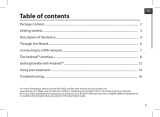 Archos SA 80 XS Manuel utilisateur
Archos SA 80 XS Manuel utilisateur